Tenor isännöi miljoonia silmukoita animaatioita, jotka tekevät viesteistä ja sosiaalisista viesteistä hauskempia. Halusitpa sitten tallentaa hauskan reaktio-GIF:n tai tallentaa meemin offline-jakamista varten, lataaminen Tenorista kestää vain muutaman napautuksen tai napsautuksen.
Tämä opas näyttää tarkalleen, kuinka voit ladata GIF-tiedoston Tenoriin selaimella, mobiilisovelluksella ja turvallisilla muunnostyökaluilla, jotta voit pitää suosikkisi käyttövalmiina milloin tahansa.
1) Lataa
GIF-tiedostot TenorOp:sta
Tenor2desk in top ja etsi haluamasi GIF. Napsauta seuraavaksi GIF-kuvaa avataksesi sen sivun ja napsauta kuvaa hiiren kakkospainikkeella. Valitse nyt Tallenna kuva nimellä ja valitse kansio.
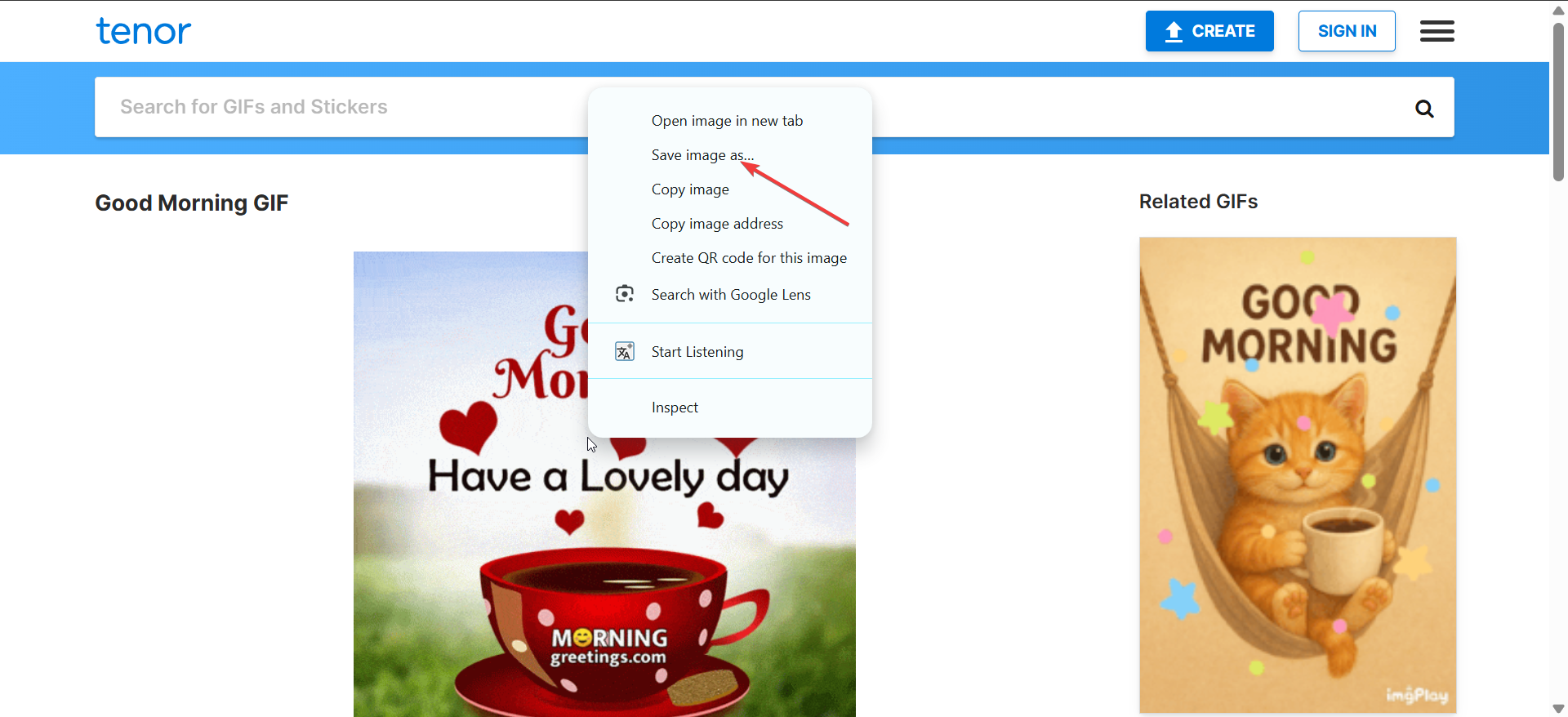
Varmista, että tiedostotunnisteen lopussa on.gif tai.mp4. Tallenna se paikallisesti valitsemalla lopuksi Tallenna.
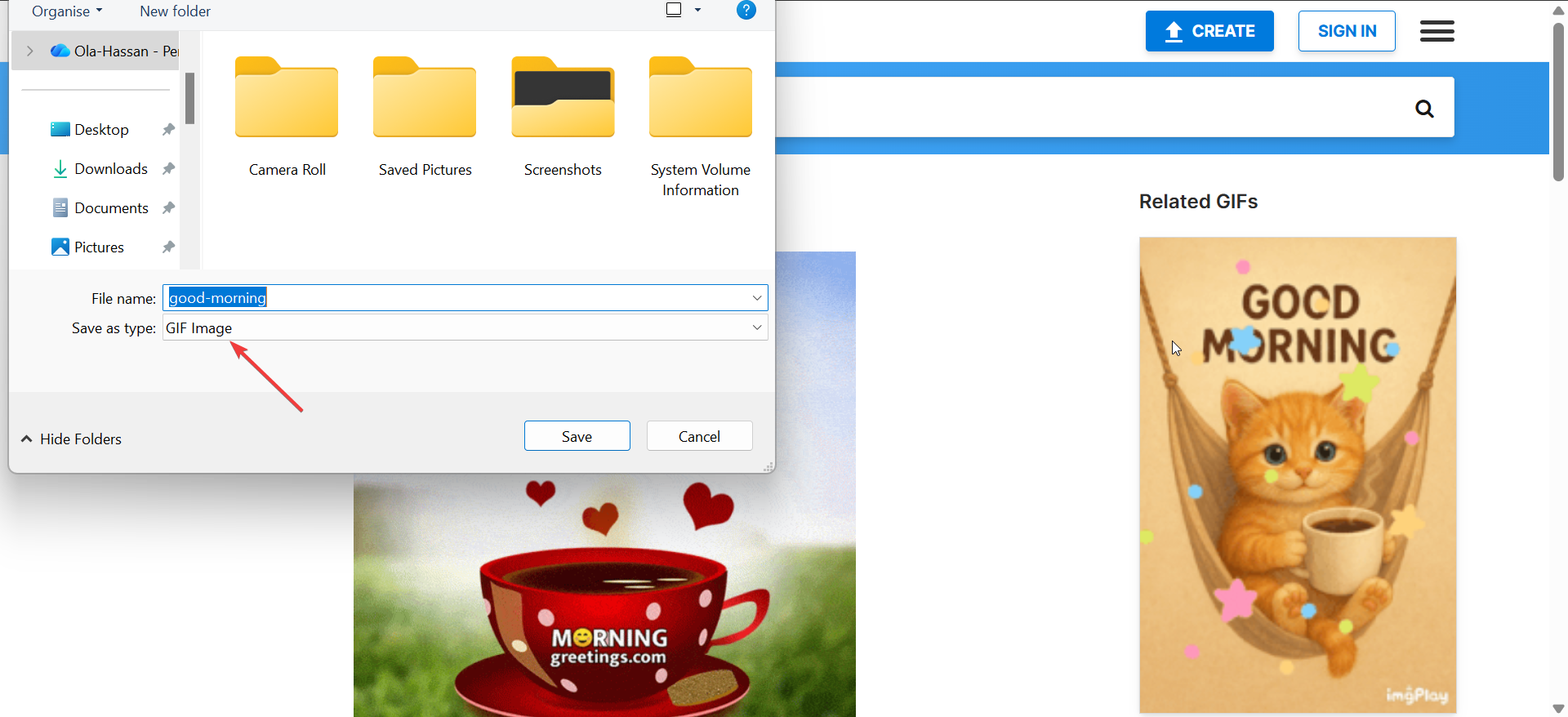
Chrome ja Edge tallentavat usein GIF-tiedostoja MP4-videoina koon pienentämiseksi. Voit silti toistaa tai muuntaa ne myöhemmin, jos haluat klassisen silmukkamuodon.
2) Lataa GIF-tiedostoja Tenorista mobiililaitteella
Avaa Tenor-verkkosivusto tai-sovellus puhelimellasi ja napauta ja pidä painettuna GIF-tiedostoa, jonka haluat tallentaa. Valitse sitten Lataa kuva tai Tallenna video Androidissa ja Tallenna Valokuviin iPhonessa. Siirry lopuksi Galleria/Photos-sovellukseen ja etsi tallennettu tiedosto.
Jos tiedosto näkyy MP4-muodossa, se silmukoi edelleen GIF-muodossa, kun se jaetaan viestisovellusten kautta tai ladataan GIF:stä3 tai sosiaaliseen mediaan. >
sovellus
Avaa haluamasi GIF Tenor-sovelluksessa ja napauta kuvan alla olevaa Lähetä-painiketta. Valitse seuraavaksi Tallenna GIF tai valitse viestisovellus lähettääksesi sen välittömästi.
Löydät tallennetut GIF-tiedostot sovelluksesi latauksista tai puhelimen mediakansiosta. Voit nimetä ne uudelleen tai siirtää ne tiedostonhallinnan avulla, jotta niitä on helpompi käyttää myöhemmin.
4) Muunna Tenor-videot GIF-muotoon
Tenor käyttää GIF-tiedostoja usein MP4-videoina suorituskyvyn optimoimiseksi. Jos tarvitset perinteisen GIF:n, muunna se käyttämällä sisäänrakennettuja työkaluja tai luotettavia ilmaisia muuntimia.
Tee tämä avaamalla MP4-tiedosto online-tai offline-muuntimessa ja valitsemalla Muunna GIF-muotoon. Valitse haluamasi resoluutio ja tallenna uusi GIF. Testaa lopuksi toistoa selaimessasi tai Kuvat-sovelluksessa.
Vinkki: MP4-tiedostot ovat pienempiä ja toistetaan tasaisemmin, mutta GIF-tiedostot pyörivät automaattisesti useimmissa sovelluksissa ja pysyvät helpompia upottaa viesteihin.
5) Ymmärrä Tenorin käyttöoikeudet
Tenorin GIF-tiedostoja ei ole tarkoitettu kaupalliseen jakamiseen. Vältä muiden luomusten lataamista uudelleen mainoksiin tai brändisisältöön ilman lupaa..
6) Korjaa yleisiä Tenor-latausongelmia
GIF-tallennus videona kuvan sijaan: Tämä tapahtuu, koska Tenor pakkaa GIF-tiedostot MP4-muotoon. Käytä muuntajaa, jos haluat käyttää tavallista GIF-tiedostoa muokkaamiseen tai verkkolataukseen. Latauspainike puuttuu: Avaa aina koko GIF-sivu ennen tallentamista. Esikatselukuvat tai sovellusten sisällä olevat upotukset eivät sisällä oikeaa tiedostolinkkiä. GIF ei toistu latauksen jälkeen: Tarkista tiedostopääte. Nimeä se uudelleen muotoon.gif tai avaa se soittimessa, joka tukee animaatioita, kuten Photos tai VLC.
Vinkkejä ladattujen GIF-tiedostojen hallintaan ja jakamiseen
Säilytä kansiot aiheittain – reaktiot, meemit, tervehdykset – jotta löydät ne nopeasti lähettäessäsi tekstiviestejä tai postauksia verkkoon. Käytä kevyitä optimointityökaluja pienentääksesi tiedostokokoa ennen jakamista. Kun upotat verkkosivustoille, sisällytä oikea maininta, jos esittäjä on luettelossa
Usein kysytyt kysymykset GIF-tiedostojen lataamisesta Tenorista
Voinko ladata GIF-kuvia ilman Tenor-sovellusta? Kyllä. Mikä tahansa selain voi tallentaa ne suoraan verkkosivustolta.
Miksi tiedosto tallennetaan MP4-muodossa? Tenor tarjoaa pakattuja videosilmukoita latauksen nopeuttamiseksi.
Ovatko Tenor GIF:t tekijänoikeudella suojattuja? Suurin osa niistä on käyttäjien luomia. Jaa vain henkilökohtaiseen käyttöön.
Mihin lataukset menevät puhelimellani? Tarkista Lataukset-kansio tai Galleria/Kuvat-sovellus.
Voinko tehdä omia GIF-kuvia Tenorilla? Kyllä. Luo tili lähettääksesi ja jakaaksesi alkuperäisiä animaatioitasi.
Yhteenveto
Tallenna GIF-tiedostoja helposti millä tahansa laitteella selaimilla tai Tenor-sovelluksella. Mobiililataukset voivat näkyä MP4-tiedostoina – muunna tarvittaessa. Avaa aina koko GIF-sivu ennen lataamista. Kunnioita käyttöoikeuksia jakaessasi Tenor-sisältöä. Järjestä GIF-tiedostosi kansioihin nopeaa uudelleenkäyttöä varten.
Johtopäätös
GIF-tiedostojen lataaminen Tenorista on nopeaa, kun tiedät, mitä napauttaa tai klikata. Käytätpä sitten työpöytäselainta, Tenor-mobiilisovellusta tai kolmannen osapuolen latausohjelmaa, avain on avata koko GIF-sivu ja tallentaa oikea tiedostomuoto.
Useimmat lataukset saapuvat MP4-muodossa nopeuden parantamiseksi, mutta niiden muuntaminen takaisin GIF-muotoon kestää vain minuutin. Pidä tallennetut animaatiot järjestyksessä, kunnioita sisällöntuottajien oikeuksia, niin sinulla on valmiina GIF-kirjasto jokaista viestiä tai tunnelmaa varten.


